展開全部
安裝jdk,jdk下載地址:網頁鏈接 根據電腦系統選擇對應版本。32/64
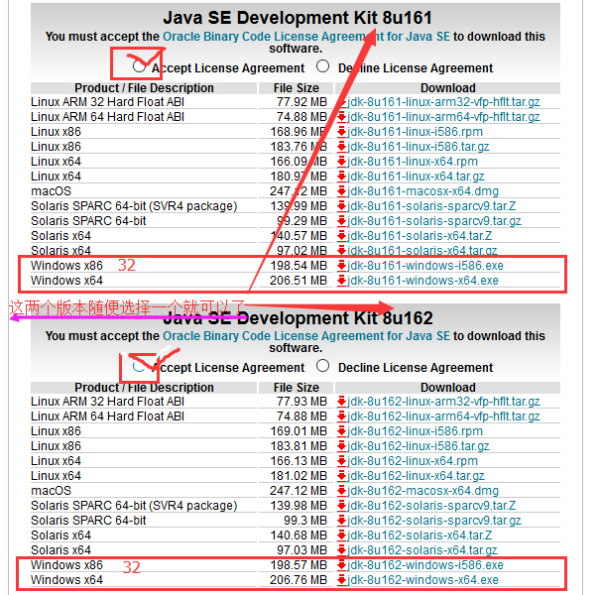
安裝時候,安裝路徑可以默認,也可以自己指定。我個人喜歡安裝到非系統盤,比如D盤。jdk安裝后,會彈出jre安裝界面,路徑同樣可以選擇。同樣我喜歡把它和jdk放在一起。比如這樣
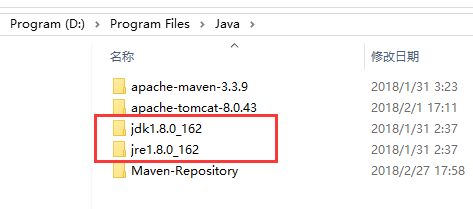
配置環境變量。右鍵電腦桌面的“此電腦”--屬性--高級系統設置---環境變量
在彈出的界面中,點擊下部分的系統變量 下的 “新建”
變量名:JAVA_HOME
變量值:jdk的安裝路徑。比如我的安裝在D盤。
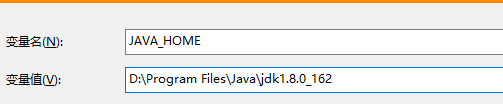
繼續新建
變量名:CLASSPATH
變量值:.;%JAVA_HOME%\lib\dt.jar;%JAVA_HOME%\lib\tools.jar;
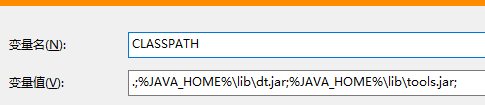
找到 path 雙擊,或者點擊下方的編輯 右側 新建 輸入? %JAVA_HOME%\bin
(此處是針對windows10系統的,如果是其他系統,沒有右側界面,直接在path變量值最后面或者最前面添加上面的值。【注意新加的值和原來的值要用? ;隔開】)
然后確定--確定--關閉所有界面窗口。
右鍵 開始 --運行? 輸入 cmd?? 彈出一個黑色窗口,輸入 javac 檢測是否安裝配置成功。
下面是成功的。如果提示不是內部命令就是不成功。
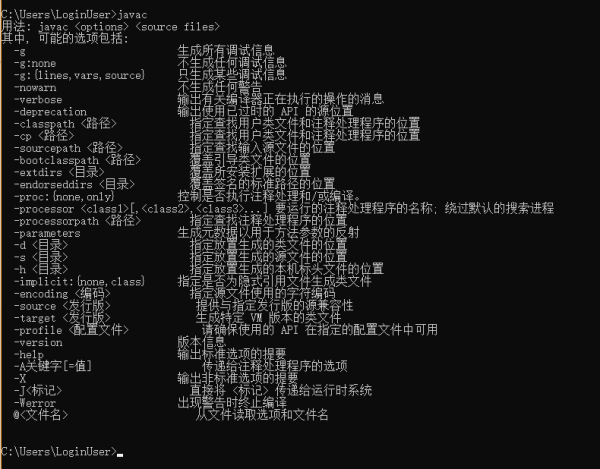
好了,剩下的就是選擇一款你喜歡的java開發工具了。idea、eclipse、myeclipse等




)





)






)
——基于Servlet+JSP+JavaBean開發模式的用戶登錄注冊)
